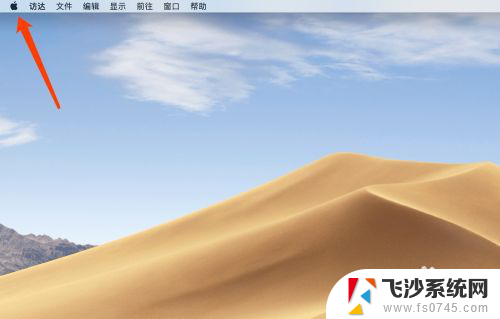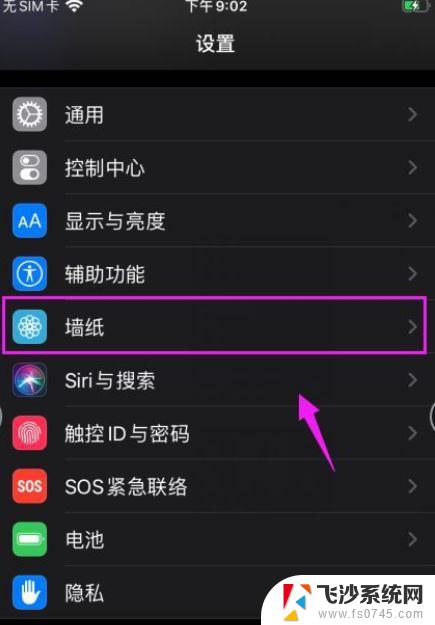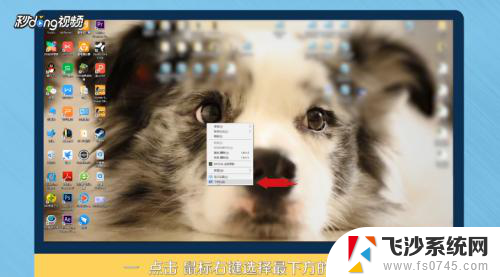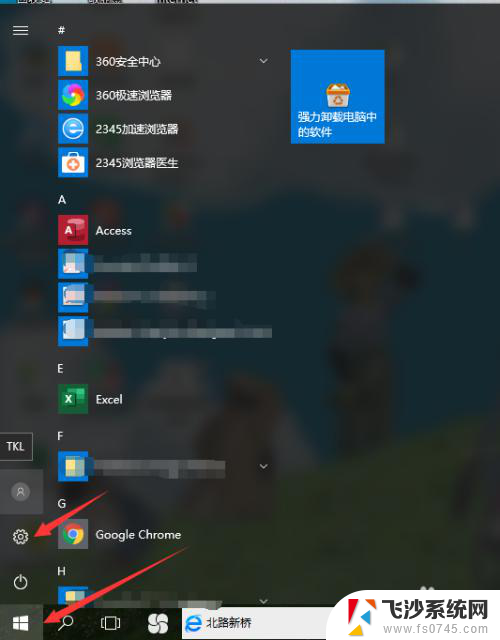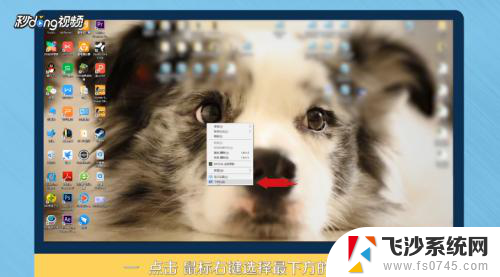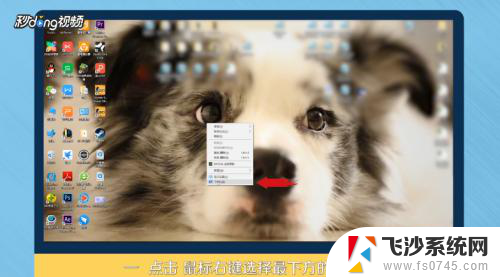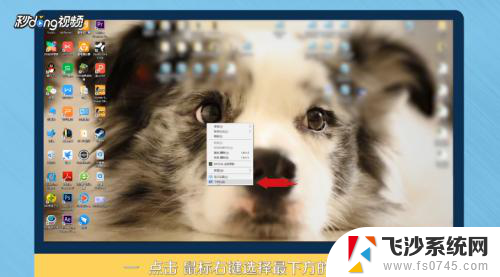苹果电脑如何换壁纸 苹果电脑壁纸更换教程
更新时间:2023-10-31 12:01:54作者:xtliu
苹果电脑如何换壁纸,苹果电脑作为一款广受欢迎的电脑品牌之一,其独特的设计和出色的性能一直以来都备受用户青睐,除了强大的功能和稳定的系统外,苹果电脑还提供了丰富多样的壁纸选择,使用户能够根据个人喜好来个性化自己的电脑界面。如何更换苹果电脑的壁纸呢?下面将为大家介绍一下苹果电脑壁纸的更换教程。无论你是追求简约、高雅还是独具个性,都能在这里找到适合自己的壁纸,让你的电脑焕然一新。
步骤如下:
1.在桌面不要点击任何,然后在空白处点。
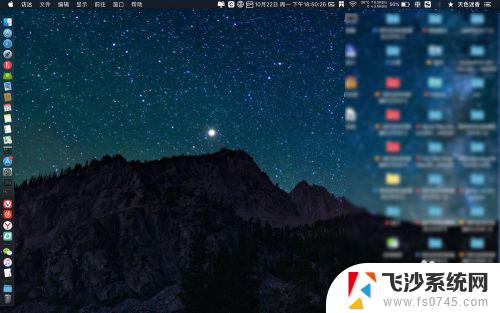
2.选择更换背景桌面,如下图。
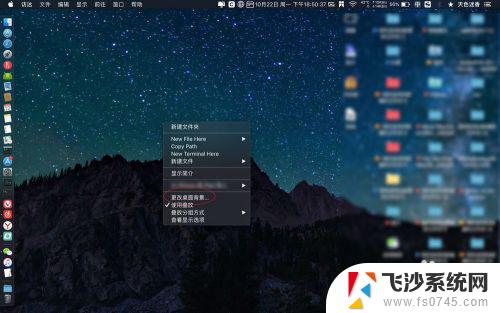
3.选择你要更换的壁纸,如下图。
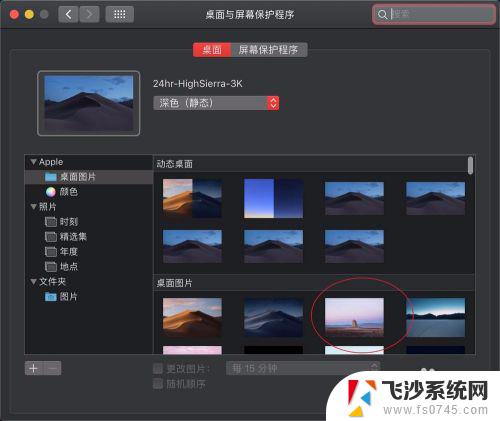
4.那么会看到壁纸已经被更换了的,如下图。
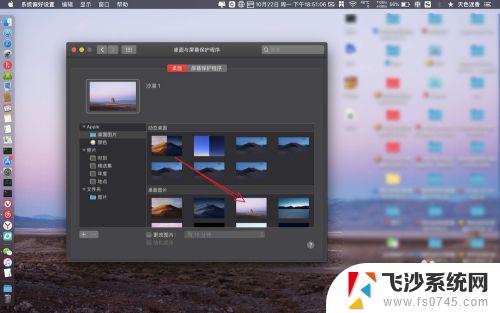
5.如果要更换下载的壁纸,点击【+】。如下图。
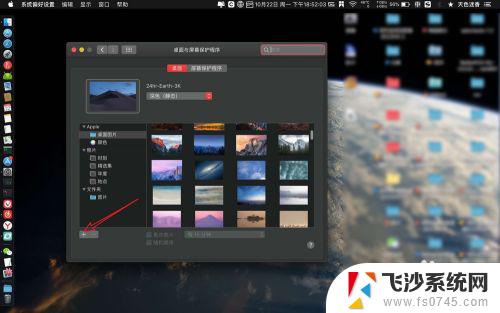
6.选择左侧下载的壁纸的路径,如下图。
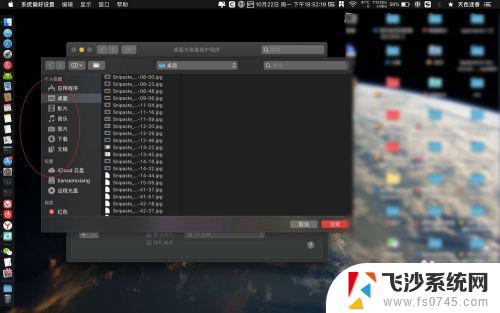
7.然后点选一张壁纸图片,点击选取。如下图。
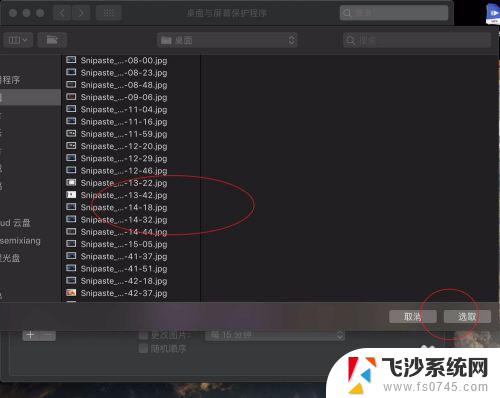
以上就是更换苹果电脑壁纸的全部步骤,如果您也遇到了同样的问题,可以参照小编的方法来解决,希望这篇文章能够对您有所帮助。